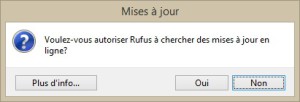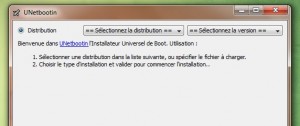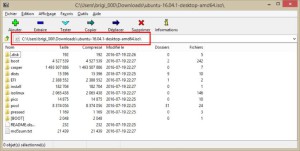Démarrer une distribution Linux sur une clef USB dans le mode UEFI natif
On peut facilement tester une distribution Linux en 64 bits en mode UEFI natif.
Ces explications sont données pour un BIOS/UEFI paramétré en mode UEFI natif.
Voici les trois modes disponibles dans le BIOS/UEFI de l’ordinateur testé.
- Legacy
- UEFI Hybrid (With CSM)
- UEFI Native (Without CSM)
En général, on retrouve différents types de BIOS ou UEFI.
- Le BIOS (Premier micrologiciel implanté dans les ordinateurs), Il n’est pas UEFI
- L’EFI avant l’arrivée de l’UEFI. Il possède une puce CSM permettant la compatibilité BIOS.
- L’UEFI hybride . Il peut passer en mode « Legacy » grâce à une puce CSM.
- L’UEFI natif. Il ne peut pas passer en mode « Legacy ». Puce CSM inactive.
Ce qui nous intéresse ici, c’est l’UEFI natif ou UEFI Native without CSM.
Préparation d’une clef USB bootable avec Linux pour le mode UEFI natif
Il est possible de préparer très simplement une clef USB bootable avec une distribution Linux à son bord pour le mode UEFI Natif (Mode sans la puce CSM).
1- La clef USB doit être formatée en FAT32.
2- Il faut que le drapeau (Flag) « boot » soit actif sur la partition de la clef USB
Gparted est un très bon outil pour réaliser ces opérations.
3- Il faut une distribution Linux compatible EFI en 64 bits
4- Il faut être capable de lire le contenu (mount) de l’image ISO (Voici le lien)
5- Il faut copier à la racine de la clef USB l’ensemble des fichiers de l’image ISO
6- Vérifier dans le micro logiciel BIOS/UEFI que le mode de démarrage (Boot Mode) est bien sur UEFI Natif sans CSM (UEFI native without CSM). Mode déjà par défaut dans ma configuration.
7- Vérifier que le premier média pour démarrer est bien une clef USB
ATTENTION, la modification des paramètres de votre BIOS/UEFI peut entraîner des problèmes de démarrage sur votre système d'exploitation déjà en place. Il faut bien noter les paramètres que l'on souhaite modifier avant tout changement.
Une fois toutes ces opérations réalisées, vous pouvez redémarrer votre ordinateur, celui-ci démarrera sur la distribution que vous avez choisie.
Tests réalisés sur un ordinateur portable doté du micro logiciel UEFI et ça fonctionne parfaitement. Pas besoin d’utilitaire comme Rufus ou autre pour préparer sa clef USB bootable Linux.